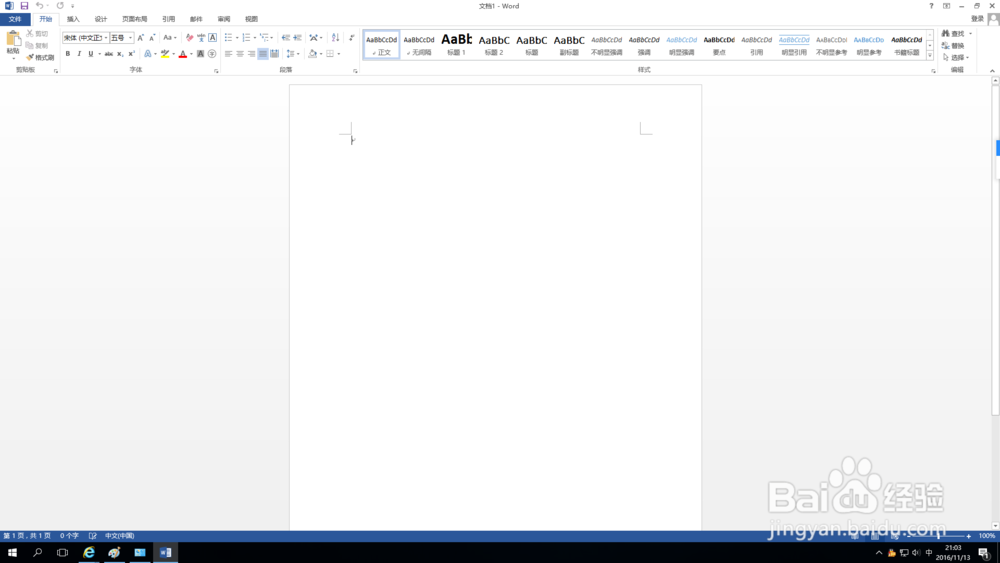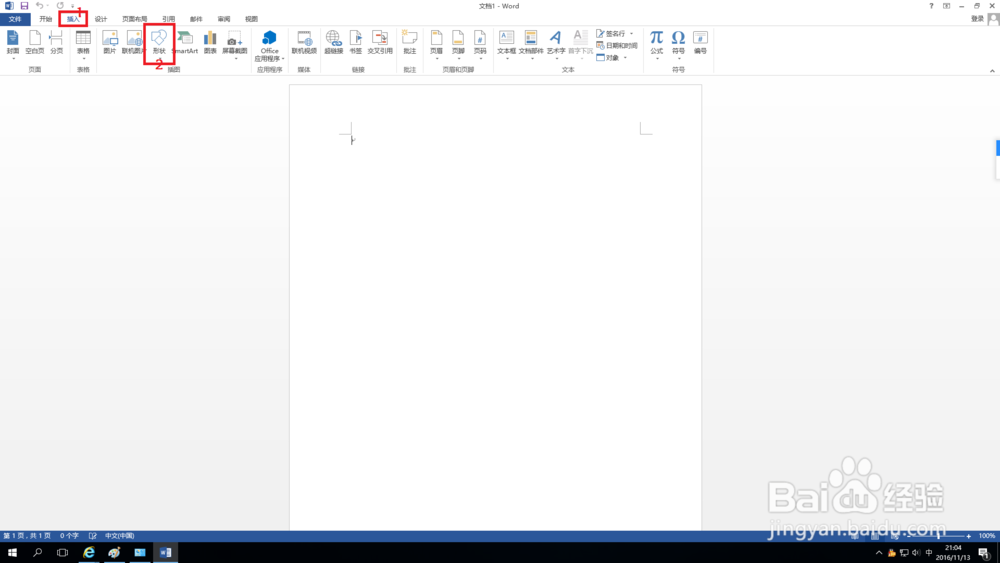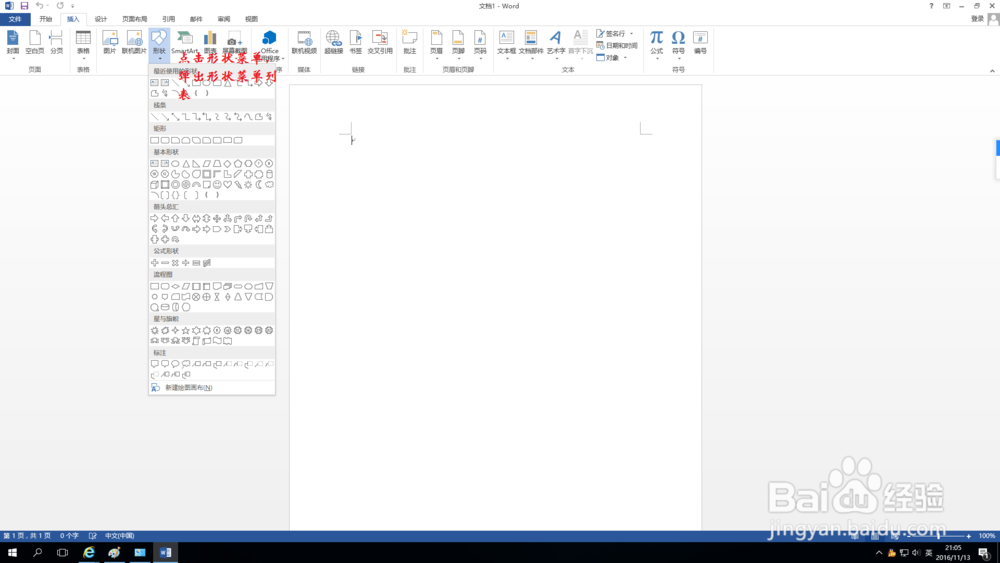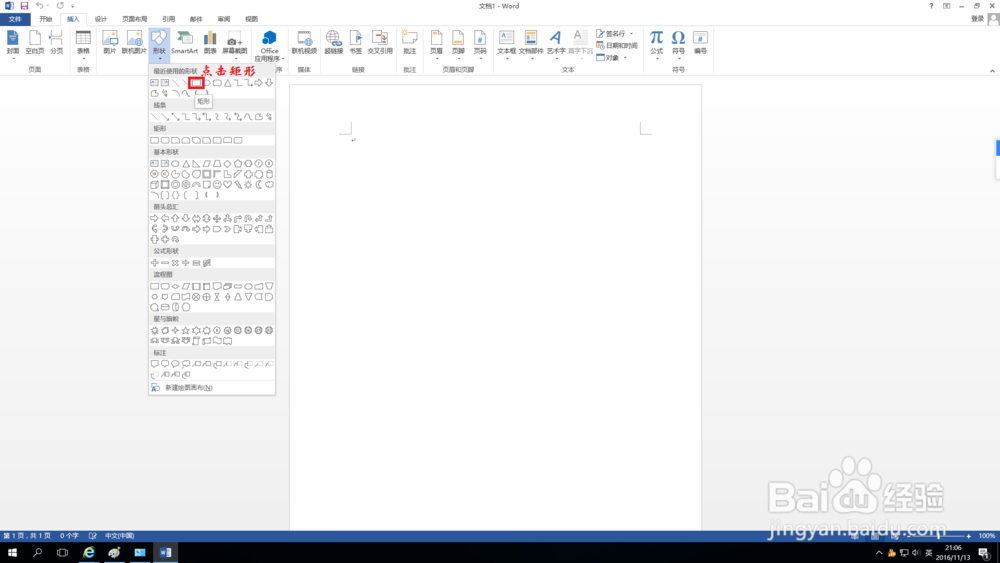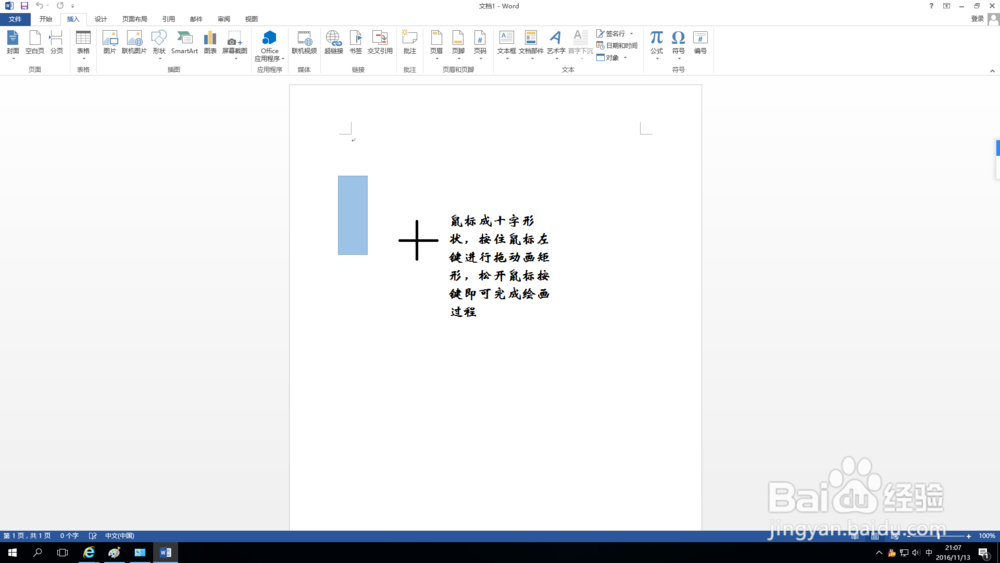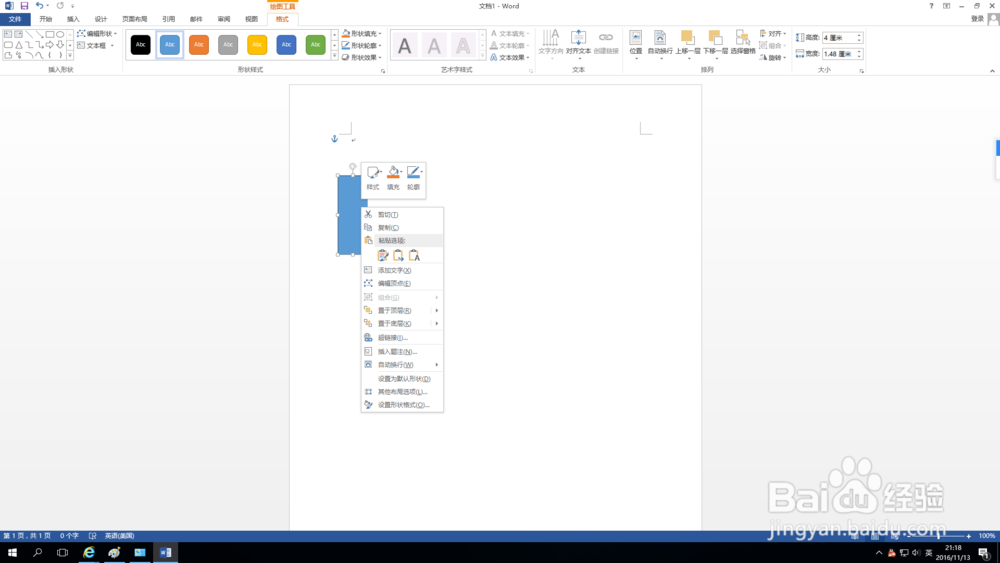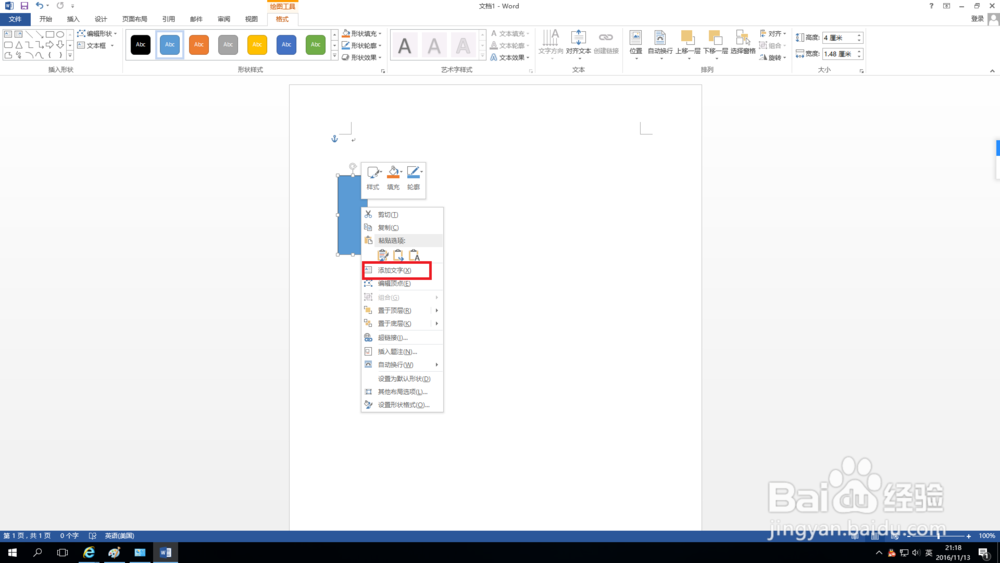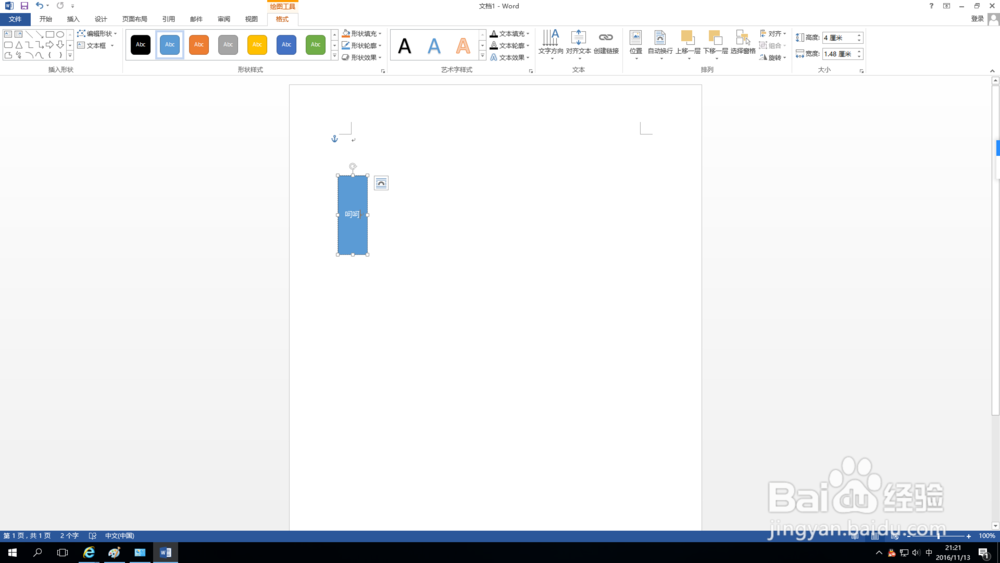如何用word画流程图
1、首先打开word文档,如下图所示:
2、在最上方的一行菜单里,点击第二个插入菜单,在插入菜单的子菜单里,找到一个形状菜单,如下图所示
3、点击形状菜单后,会弹出一些常见的绘画形状的工具,如下所示
4、在画流程图,一般会选用矩形,点击如下所示的矩形形状。
5、鼠标移动到文档编辑处,鼠标成十字形状,按住鼠标左键进行拖动画矩形,踮腔熊熔松开鼠标按键即可完成绘画过程。这样就出现如下图所示的矩形框了。
6、单击矩形,然后单击鼠标右键,弹出一个下拉菜单,如下图所示
7、在弹出的菜单里,单击添加文字菜单,如下图红色圈出部分;
8、点击添加文字后,矩形框内出现了一个编辑光标,通过键盘输入你所要输入的字即可。
9、接下来是如何画连接线,双击绘制的矩形框,会出现如下界面,在该界面的左上方,有一个小的形状工具窗口,在里面点击箭头图标;
10、鼠标移至文档处变成十字形状,然后拖动鼠标进行绘画箭头,完成之后,如下图所示:
声明:本网站引用、摘录或转载内容仅供网站访问者交流或参考,不代表本站立场,如存在版权或非法内容,请联系站长删除,联系邮箱:site.kefu@qq.com。
阅读量:45
阅读量:86
阅读量:91
阅读量:81
阅读量:29